BarTender無法連接到數據庫,錯誤消息#6670【解決方法】
BarTender無法連接到數據庫 錯誤消息#6670 【解決(jue) 方法】
近期有很多BarTender用戶反映,在使用BarTender設計打印條碼時,經常會(hui) 出現錯誤消息6670 的提示,使得BarTender無法連接到數據庫。
問題表現:當使用BarTender專(zhuan) 業(ye) 版級以上選擇連接數據庫,會(hui) 出現“BarTender錯誤消息#6670”的提示字樣,如圖所示。
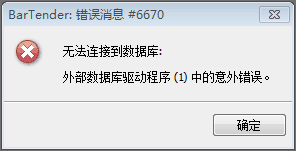
問題分析:“錯誤消息6670”,是因為(wei) 微軟更新的了補丁包所致。
以下截圖為(wei) win10係統的:

以下截圖為(wei) win7 係統的:


刪除以下對應係統的係統更新補丁即可。
係統版本 | 更新補丁名稱 |
Windows 10 build 1703 | |
Windows 10 build 1607, Windows Server 2016 | |
Windows 8.1, Windows Server 2012 | |
Windows 7, Windows Server 2008 R2 | KB4041678、 |
補丁刪除方法:(以win7為(wei) 例)
1、在你的計算機中打開控製麵板,選擇【程序】—【卸載程序】;
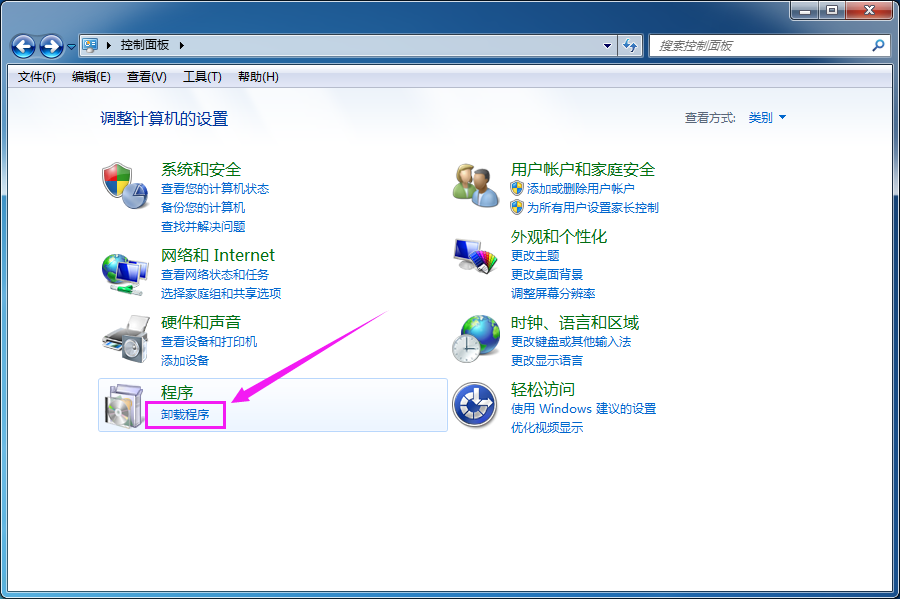
2、點擊【查看已安裝的更新】;
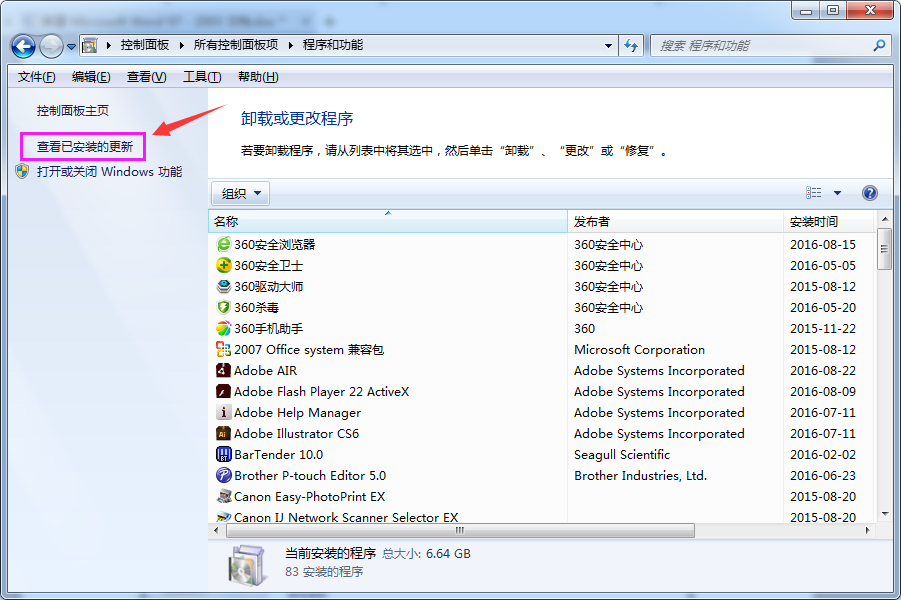
3、然後在右側(ce) 找到【KB4041678】和【KB4041681】的更新補丁,最後點擊左上角的【卸載】即可;
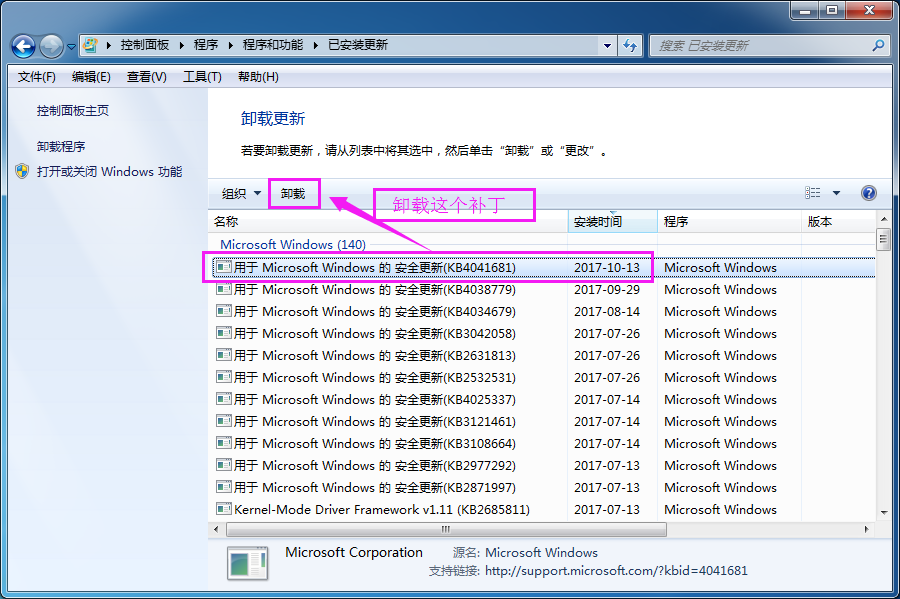
4、補丁卸載完成後,重新啟動電腦,然後在使用BarTender軟件連接數據庫打印就可以正常使用了。
<END>
【360安全衛士係統補丁卸載方式如下】
下麵介紹最常用【360安全衛士】如何卸載該補丁,
其他殺毒軟件如何卸載補丁請聯係貴司IT。
1、打開360安全衛士,選擇係統修複界麵,打開補丁管理界麵;
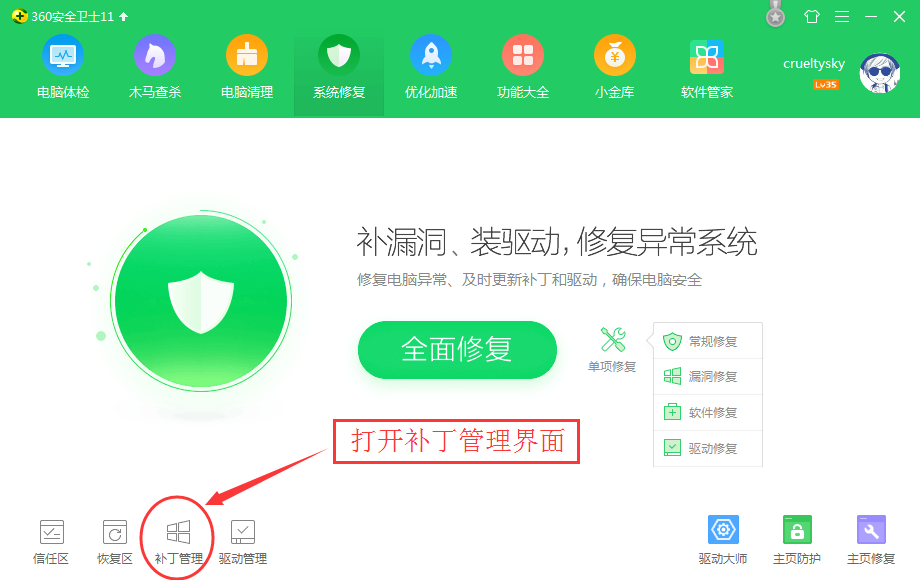
2、按照安裝時間排序找到【KB4041678】和【KB4041681】這個(ge) 補丁,然後卸載;目前我電腦上隻更新了【KB4041681】補丁,所隻看到一個(ge) ;
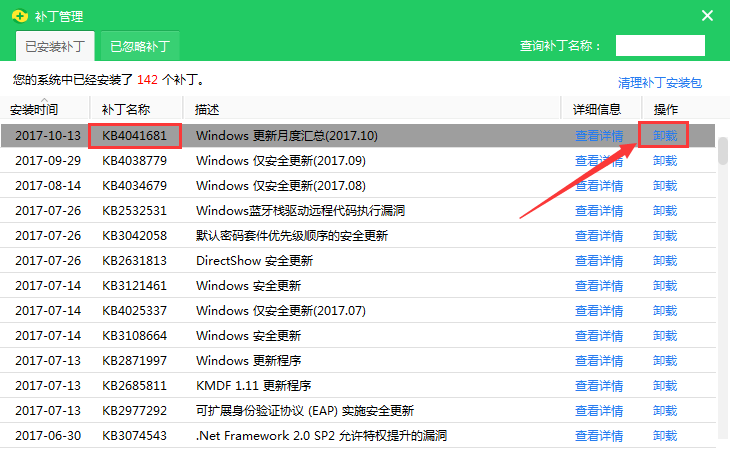
3、卸載完成後重啟電腦;
4、按以上步驟再進入漏洞修複環節,然後找到該補丁,忽略掉以防止再次自動打上該補丁。
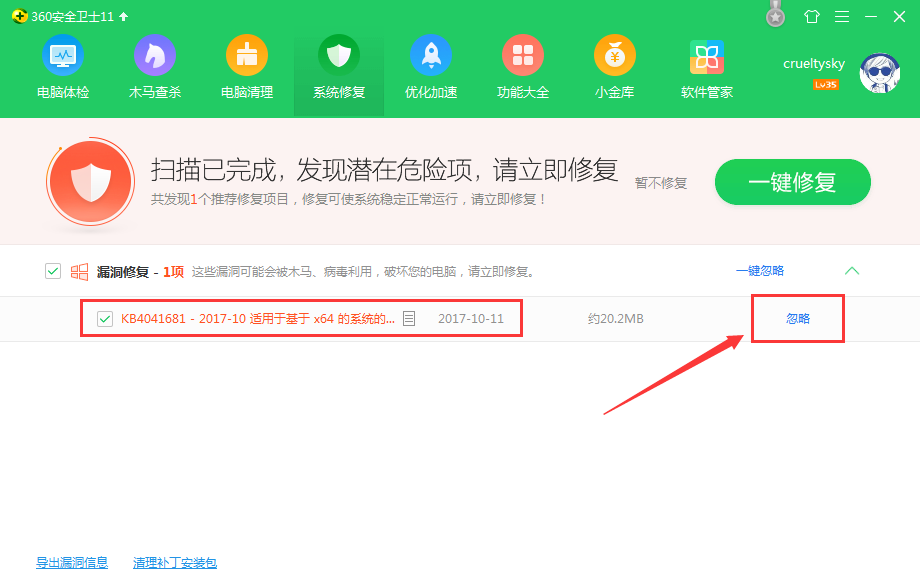
伟德平台app下载
2017-10-14
Mr.Zhang
熱銷產品排行
熱門文章推薦
- 圖書館RFID標簽
- 條碼掃描槍與PDA手持終端的區別
- 一維掃碼槍跟二維有什麽區別?
- 一維條碼和二維條碼的區別
- 中國條碼打印機十大品牌排行榜
- 影像式激光掃描器與紅光掃描器的區別
- 條碼掃描槍紅光掃描和激光掃描區別
- 條形碼編輯軟件下載
同類文章排行
- zebra斑馬gk888t和godex 科誠 g500u 哪個好
- G500U新機器打水洗嘜,碳帶為啥易斷?
- GODEX科誠 EZPI-1300條碼打印機 珠寶標簽機 用什麽軟件來打印
- TSC TTP-224條形碼打印機
- 我這裏有台科誠EZ1100的打印機,安裝驅動後,怎樣才能找到條碼的的源程序
- 條碼打印機斑瑪、立像、TSC、東芝、科誠哪種打印機性價比高
- 科誠1100+標簽打印機問題
- 哪能維修科誠GODEX條形碼打印機?
最新資訊文章
您的瀏覽曆史




